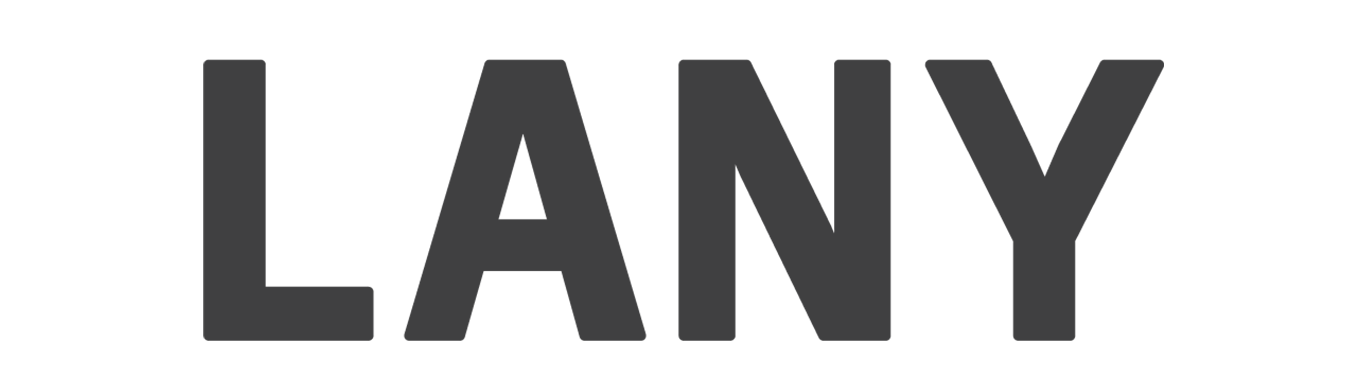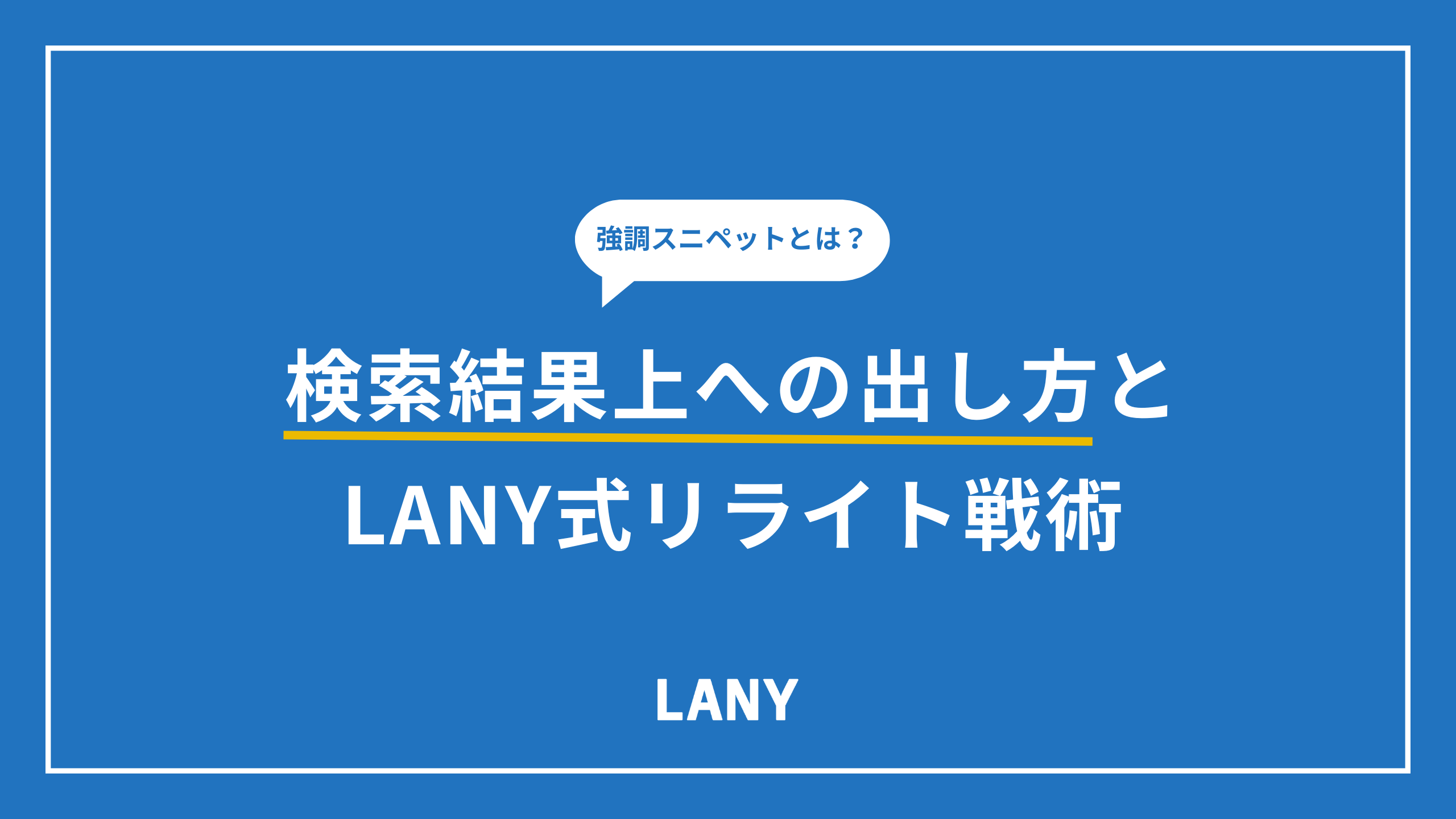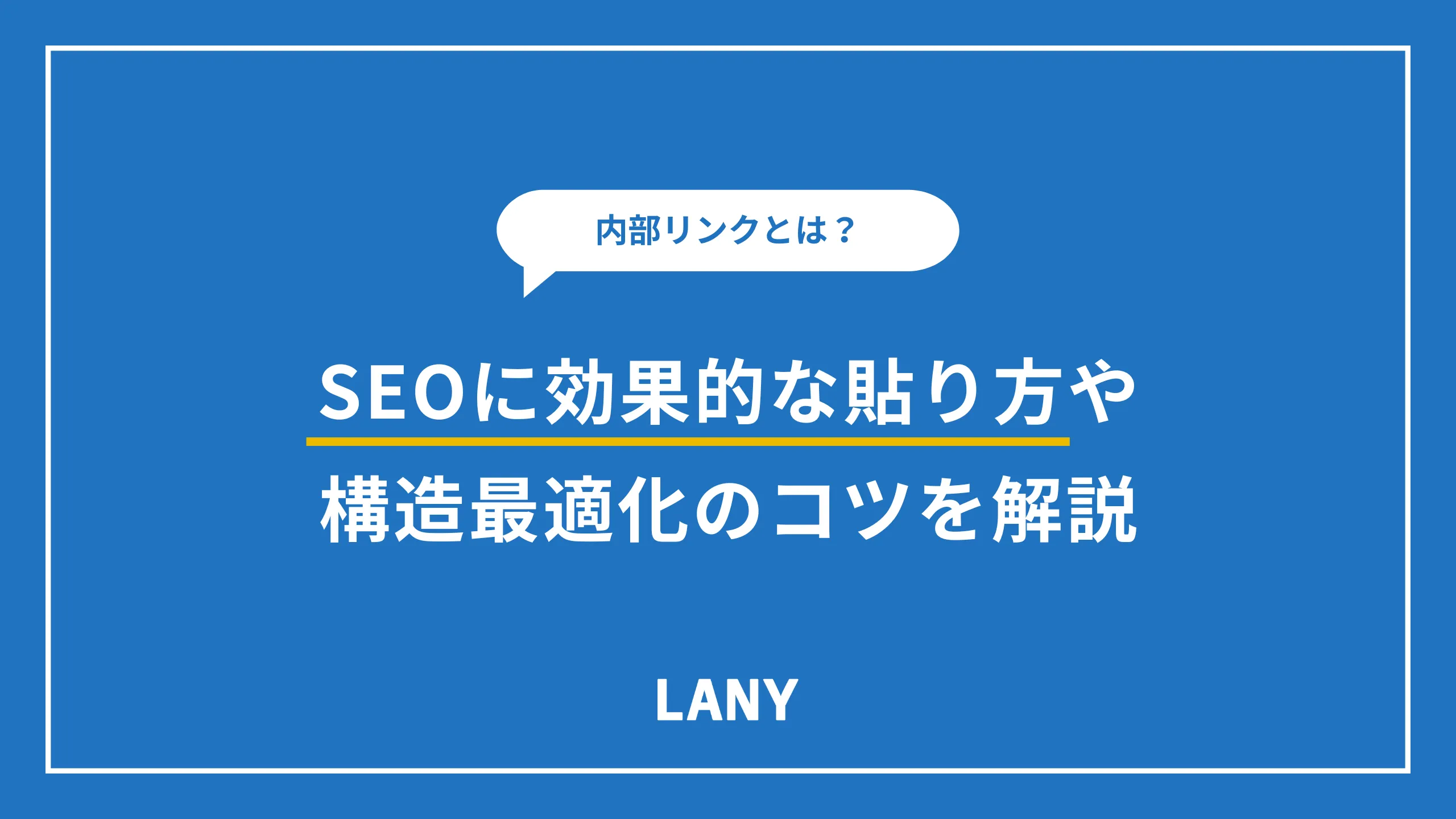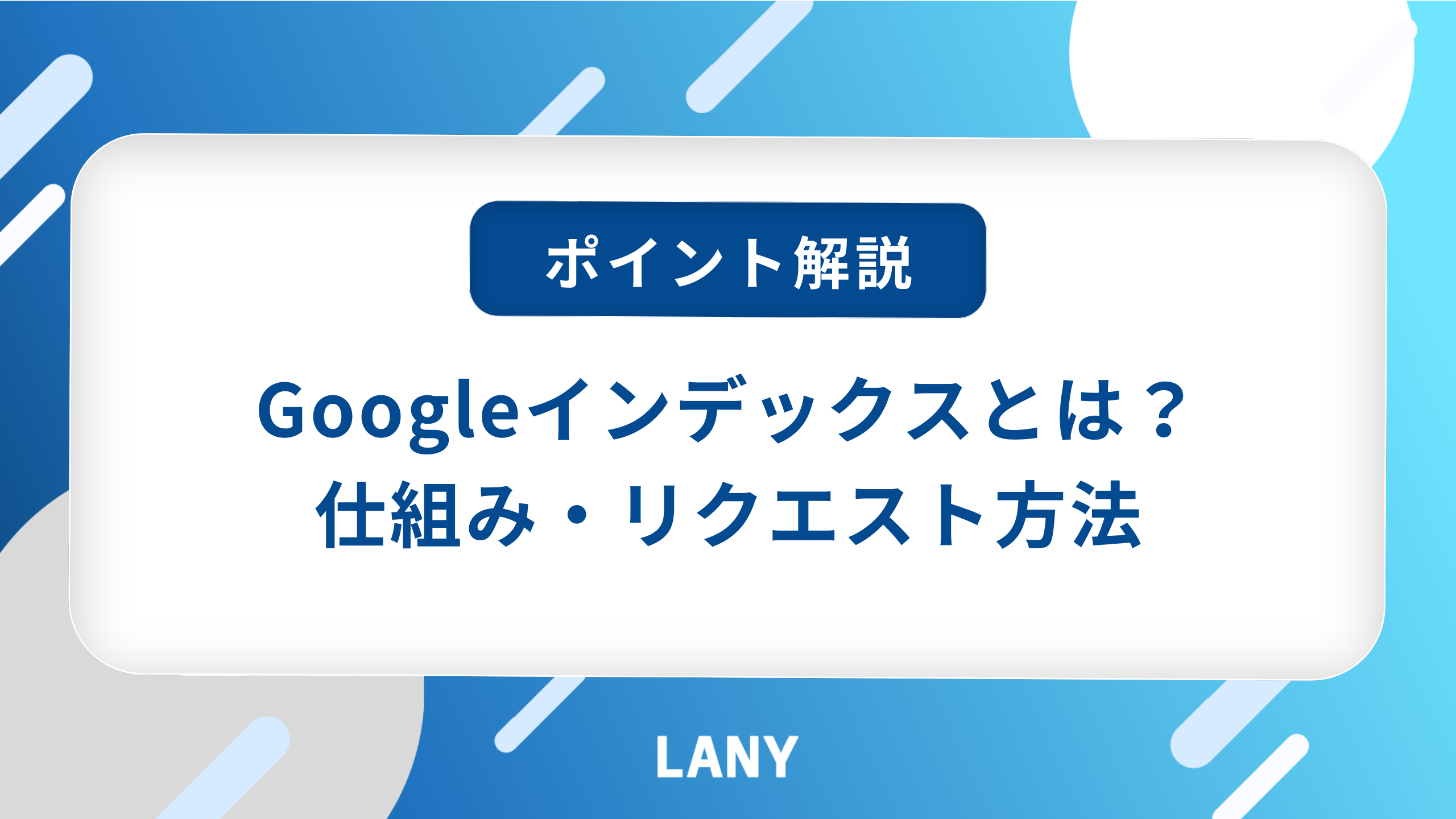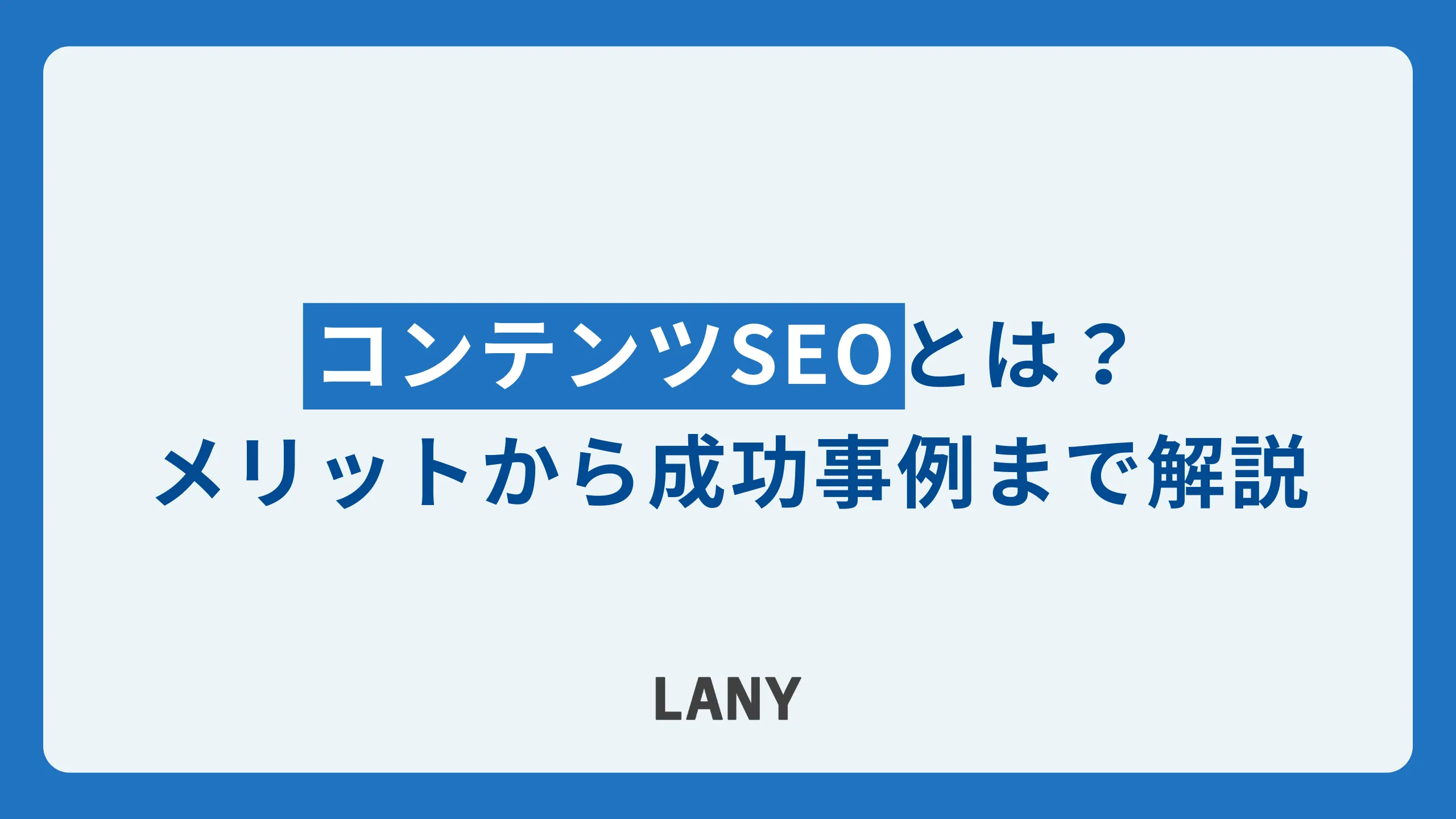サービス
インデックス数の調べ方・増やし方を徹底解説!気になるSEOへの影響は?

インデックス数とは、サイト内のページの中で、検索エンジンのデータベースに登録されている数を示すものです。
「質の高いコンテンツをアップしているのに検索結果になかなか上位表示できない」というお悩みを抱えている場合、「インデックス数が少ない」あるいは「インデックスされていない」ケースが理由として考えられます。
ツールを使って自サイトのインデックス数を分析し、Googleにクローリングをリクエストすれば、効率的かつ迅速にサイトを評価してもらえます。
インデックス数とは
インデックス数とは、サイトにアップされているページ総数のうち、検索エンジンがクローリングしてデータベースに登録しているページの数を指します。
Googleの場合、「Googlebot」というクローラーがWeb上にあるページを巡回し、Googleのデータベースにページ内容を登録しています。
そのためインデックス数が多いサイトほど、検索エンジンのクローラーにしっかり巡回されていると考えることが可能です。
なお、インデックスの仕組みやインデックスされやすいサイトにするためのポイントは下記の記事で詳細に解説しておりますのであわせてご一読ください。
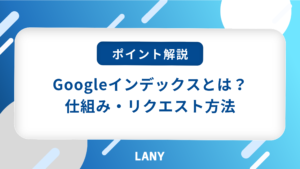
※無料お役立ち資料:「Webサイトを劇的に改善する!GSCの基本設定とSEO対策に活用する方法10選」をダウンロードする>>こちらから
インデックス数とSEOの関係性
インデックス数が多いサイトはしっかり検索エンジンに巡回されていると説明しましたが、果たしてインデックス数が多ければSEO評価を高められるのでしょうか?
 SEOおたく
SEOおたく確かに少し前までの検索エンジンは、インデックス数が多いサイトを高く評価する傾向にありました。
しかし現在の検索エンジンは、ユーザーにとって有益な情報をもたらす高品質なページを判断できるようになってきたため、「ただインデックス数を増やせばSEO評価が高められる」という考え方はナンセンスといえます。
検索エンジンに多くの低品質ページをインデックスされてしまえば、サイトSEO評価を上げるどころか、むしろ評価を下げてしまうのです。
サイト運営者はユーザーファーストな高品質ページのアップを前提とした上で、インデックス数を増やせるよう努めていく必要があります。
SEOについてお悩みの方へ
LANYのSEOコンサルティング
サービス概要資料
LANYのサービス導入事例



株式会社NTTドコモ 様
(ご利用サービス:SEOコンサルティング)
LANYさんとの取り組み開始直後から綺麗な右肩上がりでクロール数・インデックス数が共に伸びており、インデックス数は開始前と比べて130%程度増加しました。
▶︎SEOコンサルティング事例詳細を見る
なぜインデックス数を調べる必要があるのか
サイトのインデックス数が少ないまま放置していると、検索エンジンにサイトのポテンシャルを伝えられず、検索結果に上位表示されるまでに時間がかかってしまいます。
検索エンジンは常時Web上をクローリングしているため、時間が経てばいつかはインデックスされるでしょう。
しかし性能の上がった現在のクローラーでも、膨大な数のページを瞬時にインデックスすることはできません。そのためサイトに記事をアップしてもインデックスされるまでにタイムラグが発生するのです。



サイト運営者は自サイトのインデックス数を調べることで、サイトが適切に評価されているかどうかを知ることができ、どんな施策が必要なのかを判断できます。
サイトにアップした記事がインデックスされないまま無駄にならないよう、まずはインデックス数の現状を把握しておきましょう。
インデックス数の調べ方(確認方法)
インデックス数は簡単に調べられます。
自サイトはもちろん、競合サイトのインデックス数も調べておくと、競合サイトと差別化するにはどんな対策が必要なのかを可視化できます。
なぜなら競合サイトのインデックス数を把握できれば、自サイトに必要な高品質ページのインデックス数を明確にできるからです。
競合サイトよりも高品質な記事を多くインデックスできれば、競合サイトよりもサイト評価を高められる可能性が高くなります。
自サイト・競合サイトの両方のインデックス数を割り出し、比較して対策しましょう。
自サイト
自サイトのインデックス数は、サーチコンソールという解析ツールを使用して簡単に調べることができます。具体的な手順は以下の通りです。
- サーチコンソールにログインする
- 左端のインデックスから「カバレッジ」を開く
サーチコンソールを利用することで、自サイトのインデックス数の増減推移だけでなく、インデックスされない原因も確認できます。
競合サイト
競合サイトのインデックス数は、検索エンジンからおおよその数を調べることができます。その手順は以下の通りです。
- 検索窓に「site:対象サイトのURL」と入力して検索する(例:「site:https://lany.co.jp/seo/blog/」)
- 検索結果に表示された件数を確認する
競合サイトのインデックス数は常に変動しているため、正確な数を把握するのは不可能です。
しかし競合サイトのおおよそのインデックス数が分かれば、サイトに増やすべきコンテンツの目安数が分かります。
インデックス数を増やす方法
サーチコンソールを使って、サイトのインデックス数を増やすことが可能です。
具体的な方法は以下の2つです。
- 登録(インデックス)のリクエスト
- XMLサイトマップ送信
この2つの方法は、検索エンジンに自サイトを迅速にクローリングしてもらうための施策です。



新しい記事をアップしたり、サイトの構造を修正したりした場合は、こまめに行うことをおすすめします。
どちらも簡単なステップで完了するので、すぐに実践してみてください。
なお、クロール・インデックス最適化に効果的な内部対策は下記の記事で詳細に解説しております。合わせてご覧ください。
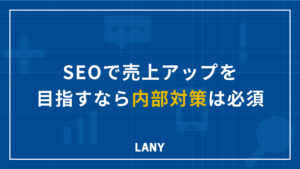
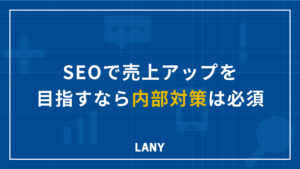
インデックス登録リクエストを行う
インデックス登録リクエストを行って、特定のページにクローリングのリクエストを送ることが可能です。
具体的な手順は以下の通りです。
- 左端の「URL検査」を選択する
- 対象ページのURLを入力する
- 「インデックス登録をリクエスト」を選択する
サイトにページをアップしてからインデックスされるまでには通常時間がかかりますが、登録リクエストをすれば優先してクローリングしてもらえます。
さらにクローラーが対象ページに貼り付けている内部リンクをたどることで、他のページもインデックスされる可能性が高くなります。
XMLサイトマップを送信する
XMLサイトマップとは、検索エンジンにサイトのページを一覧で伝えられる地図のようなものです。
サーチコンソールを使ってXMLサイトマップを登録しておくと、検索エンジンにサイトの道案内ができます。
具体的な手順は以下の通りです。
- 左端の「インデックス」から「サイトマップ」の画面を開く
- 「新しいサイトマップの追加」を選択する
- XMLサイトマップのURLを入力・送信する
XMLサイトマップを登録すると、コンテンツ数の少ないドメインパワーの弱いサイトにもクローラーが優先して訪れてくれます。
サイトを運用していく過程もこまめにSEO評価に反映されるため、早めにサイト構造を整えてXMLサイトマップを登録しておきましょう。
xmlサイトマップの作成方法は下記の記事で詳細に解説しておりますのであわせてご覧ください。
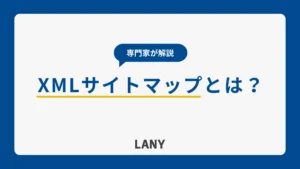
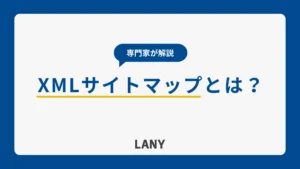
SEOについてお悩みの方へ
LANYのSEOコンサルティング
- サービス・料金プランの詳細
- 提供内容のアウトプットイメージ
- SEOコンサルティングの事例
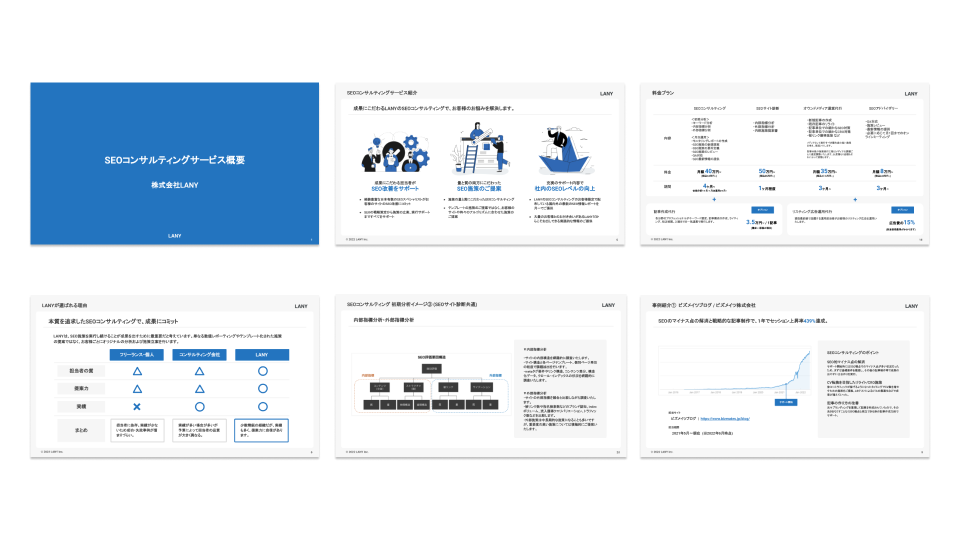
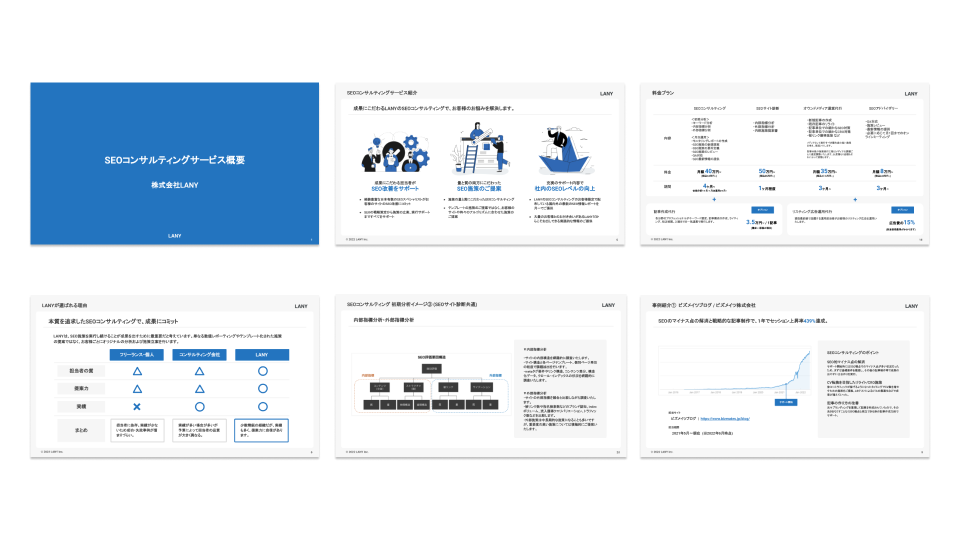
LANYのサービス導入事例



株式会社NTTドコモ 様
(ご利用サービス:SEOコンサルティング)
LANYさんとの取り組み開始直後から綺麗な右肩上がりでクロール数・インデックス数が共に伸びており、インデックス数は開始前と比べて130%程度増加しました。
▶︎SEOコンサルティング事例詳細を見る
【応用】それでもインデックス数が増えない場合
ご紹介した「インデックスリクエスト」や「XMLサイトマップの登録」どちらの方法を行ってもサイトにアップした記事数とインデックス数に差がある場合は、以下の2点を確認してみてください。
- robots.txtのDisallowに記述をしていないか
- noindexタグを設置していないか
この2点が施されているページは、クローラーにインデックスをしないように指定されています。
つまり意図せずインデックスを拒否してしまっている可能性があるのです。
CMSのデフォルトの設定で自動的に施されているケースもあるので、自サイトの設定をすぐに確認しましょう。
robots.txtの「Disallow」の記述を見直す
robots.txtを設置しているページは、検索エンジンにクロールされないように指定されています。
robots.txtには基本の型があり、以下の構文の記述によって反映されます。
ーーーーー
User-agent:*
Disallow:クロールを制御したいページのURL
Sitemap:自サイトのサイトマップURL
ーーーーー
つまり「Disallow」に記述したURLのクロールを制御できる仕組みです。
CMSの中でも主流であるWordPressでは、このrobots.txtの設置がデフォルトで設定されています。
ーーーーー
User-agent:*
Disallow:クロールを制御したいページのURL
Allow:クロールを制御したいページの中にあってもクロールしてほしい特定のページのURL
Sitemap:自サイトのサイトマップURL
ーーーーー
「Allow」は「Disallow」よりも優先して反映される記述です。
WordPressでは「Disallow」に管理フォルダーを記述してインデックスを防ぎ、「Allow」で特定のページをクロールするように設定されています。
つまり「Disallow」に記述したURLのページの中にインデックスしてほしいページが含まれていると、クロールが制御されるためインデックスされません。
インデックス数がなかなか増えない場合は「Disallow」にどのURLが記述されているかを確認しましょう。
robots.txtとは
robots.txtとは、検索エンジンのクロールを制御するために設置するファイルのことを指します。
サイトのコンテンツの中には上位表示させる必要のないものもあるため、評価を上げたいページを優先してクローリングしてもらう目的で利用されるのです。
クロールをコントロールすることで上位表示させたいページに評価を集中させられるため、コンテンツ数の多いサイトで良く使用されています。
robots.txtの構文をチェックする方法
robots.txtの構文は正しく記述しないと評価を受けたいページのクローリングを防いでしまう原因にもなりかねないため、間違いがないかをチェックしておくと安心です。
作成したrobots.txtの構文をチェックしたい場合は、サーチコンソールの「robots.txtテスター」から確認できます。
またrobots.txtテスターでは、修正したrobots.txtの構文が正しく反映されるかを事前に試すことも可能です。
テストした構文に問題がなければ、自サイトの構文を実際に修正しましょう。
修正した構文を迅速に反映するためにも、都度インデックスリクエストの実施をおすすめします。
noindexタグの設置を見直す
上位表示させたいコンテンツに「noindexタグ」が設置されていると、検索エンジンからのインデックスを拒否してしまい、検索結果に表示させることすらできません。
そのためインデックスさせたいページにnoindexタグが設置されていないかどうかを必ずチェックしておきましょう。
noindexタグは検索エンジンからの評価を避けたい特定のページに設置することで、サイト評価のアベレージを高める役割を持ちます。



例えばお問い合わせフォームや広告運用目的のランディングページなど、サイトに必要不可欠で、かつ上位表示させる必要のないコンテンツが該当します。
しかしサイトのコンテンツ数が増えてくるとタグ設置の人的ミスが生まれやすくなるため、重要なコンテンツにもnoindexタグを設置してしまっているケースがあるのです。
noindexタグとは
noindexタグとは、クローラーにインデックス拒否を伝えるために設置するHTML言語で記述されたメタタグのことを指します。
robots.txtとの違いはクロールを防ぐのではなく、インデックスそのものを拒否する点にあります。
robots.txtが重要なページに集中して巡回範囲を狭めるのに対し、noindexタグは低品質ページのインデックスを拒否することでサイトのSEO評価が下がらないようにするのが目的です。
そのため目的に合わせて使い分けるのが重要となります。
noindexタグの確認方法
noindexタグが上位表示させたい重要なページに設置されていないかどうかを調べる方法は2つあります。
- ページHTMLの<head>内にあるメタタグを確認する
- CMS(WordPress)の投稿画面から各記事の「noindex設定」を確認する
ページHTMLのメタタグを確認する場合は、以下の記述がないかをチェックしてください。
ーーーーー
<meta name=”robots” content=”noindex”>
<meta name=”googlebot” content=”noindex”>(Googleのクローラーのみにインデックス拒否を伝える記述)
ーーーーー
またWordPressの投稿画面から確認する場合は、noindex設定にチェックが入っているかどうかを確認するだけでOKです。
重要なページにnoindexタグが設置されている場合は、速やかに削除してインデックスを再申請しましょう。
インデックス数が減少した時はプラグインを見直そう
ご紹介した施策によってインデックス数が増加しても、いつの間にかインデックス数が減少してしまうことがあります。
その際は導入しているプラグインを確認しましょう。
相性の悪いテーマやプラグインを合わせて使用していると、インデックス数が減少する場合があります。
サイトの仕様を変更した際に変更内容を記録しておくと、インデックス数が減少した時期と照らし合わせられるため原因の究明がスムーズです。
インデックス数のまとめ
高品質な記事コンテンツが多く、インデックス数の多いサイトは、検索エンジンから効率的に評価されます。
ご紹介した対策を行ってもインデックス数が増えない場合は、クローリングを制御する設定が施されていないかをチェックしてみてください。
Googleサーチコンソールを使ったSEO改善方法や具体的な成功事例は、下記記事で解説しているのでこちらも合わせてお読みください。


ebook
【無料お役立ち資料】
Webサイトを劇的に改善する!
GSCの基本設定とSEO対策に活用する方法


- サーチコンソールの設定方法がわからない
- サーチコンソールに登録しているけど、上手く使いこなせていない
- インデックス登録以外使い方が分からない
- SEOに活用して、上手く流入を伸ばしたい
- サーチコンソールを用いてテクニカルなSEOの改善もしたい